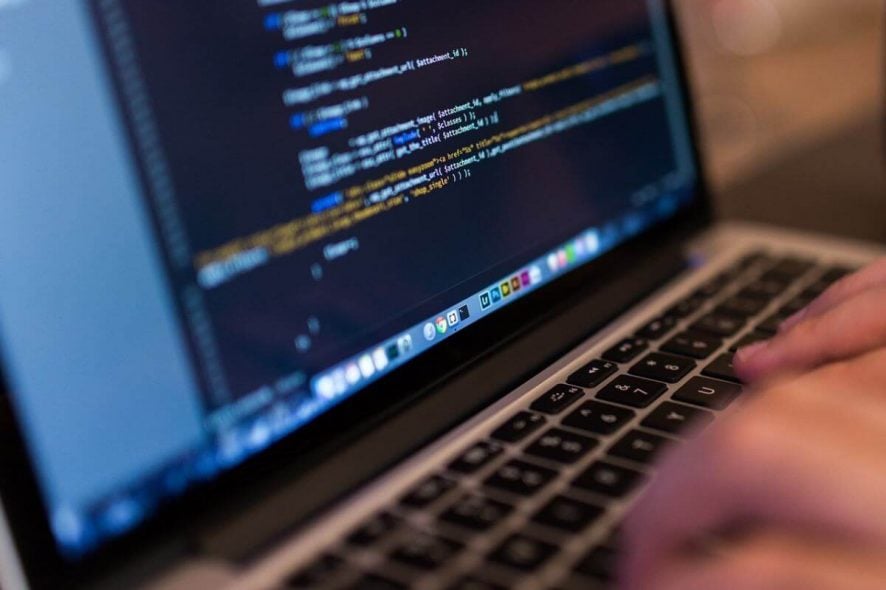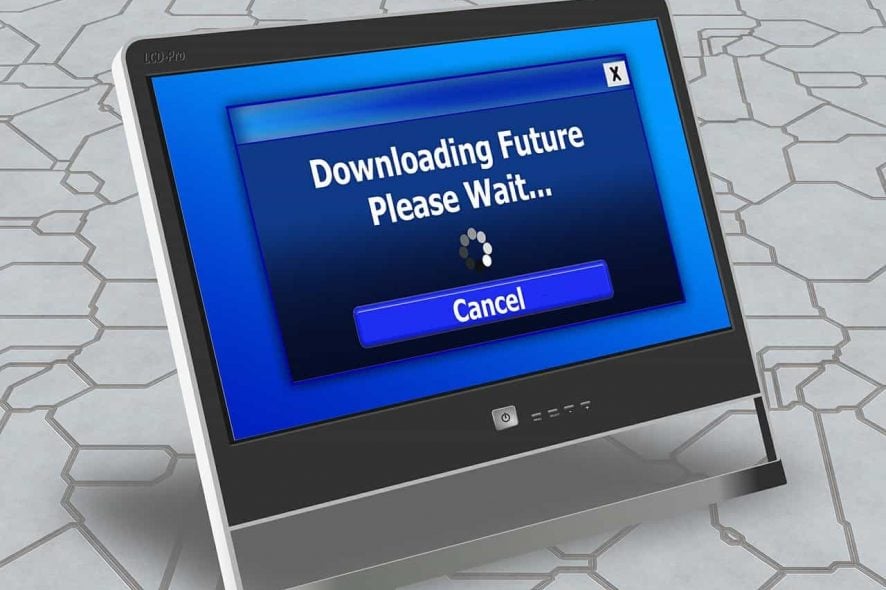Cómo crear un medio de instalación USB booteable de Windows 11
 Windows 11 ha sido lanzado oficialmente y el sistema operativo trae una variedad de nuevas características. El mayor cambio es la interfaz visual que lo hace lucir más simplificado.
Windows 11 ha sido lanzado oficialmente y el sistema operativo trae una variedad de nuevas características. El mayor cambio es la interfaz visual que lo hace lucir más simplificado.
Además de la interfaz de usuario, cuenta con características de seguridad mejoradas, soporte para múltiples pantallas, innumerables opciones de multitarea y mucho más.
Puedes disfrutar del sistema operativo en forma de actualización del sistema, pero ¿qué pasa si deseas crear una unidad booteable e instalar Windows 11 en otra PC?
Eso también es posible, y en la guía de hoy, te vamos a mostrar cómo hacer correctamente una unidad USB booteable de Windows 11.
¿Puedo descargar Windows 11 de forma gratuita?
Sí, al igual que el sistema operativo anterior, Windows 11 está disponible como una descarga gratuita. Puedes disfrutarlo como una actualización gratuita del sistema e instalarlo.
Si prefieres hacer una instalación limpia, nos complace informarte que también puedes descargar el archivo ISO completamente gratuito y usarlo para instalar Windows 11 en tu PC.
¿Cómo puedo actualizar a Windows 11?
- Presiona la tecla de Windows + I para abrir la aplicación Configuración.
- Ahora dirígete a la sección Actualización y seguridad.
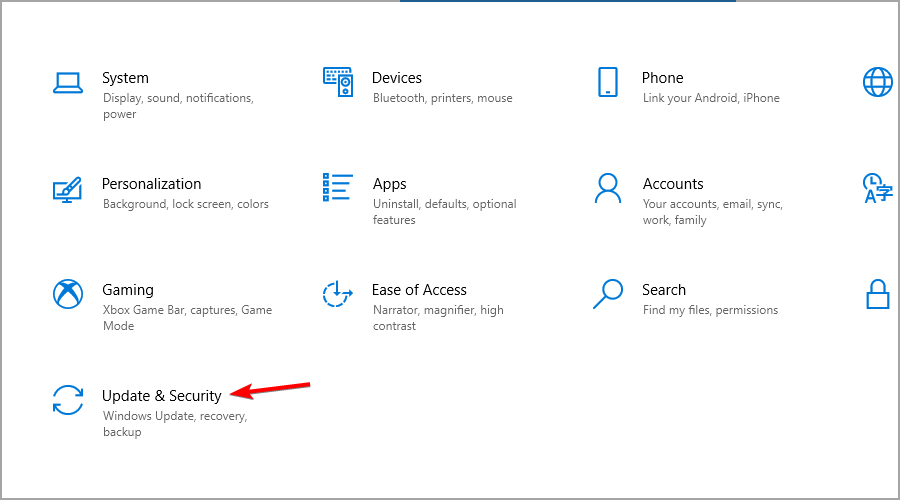
- Haz clic en el botón Descargar e instalar.
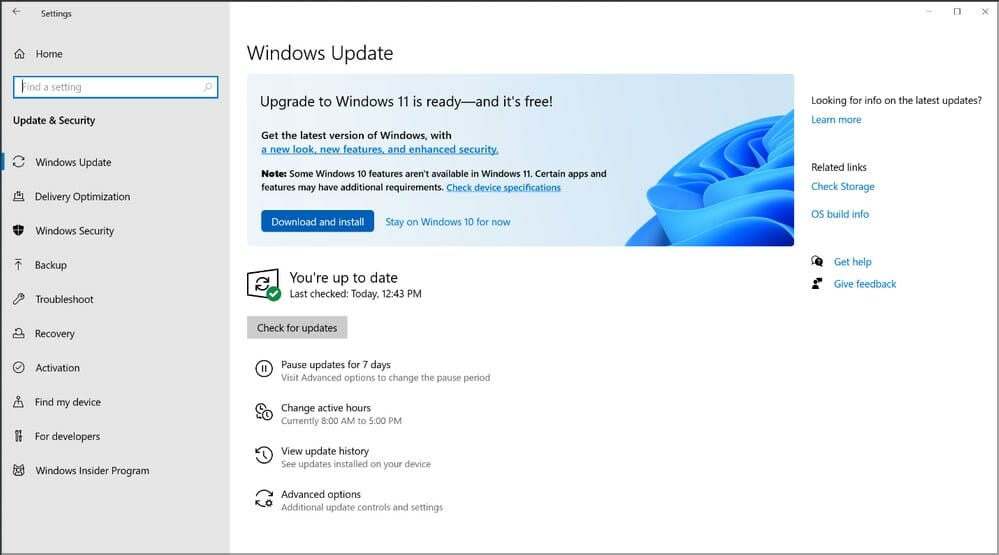
- Sigue las instrucciones en pantalla.
¿Cómo puedo hacer una unidad booteable de Windows 11?
1. Verifica los requisitos
Para crear una unidad USB booteable de Windows 11, necesitarás una memoria USB que tenga al menos 8GB de tamaño. Sin embargo, una memoria más grande podría ser una mejor opción en caso de que algo salga mal.
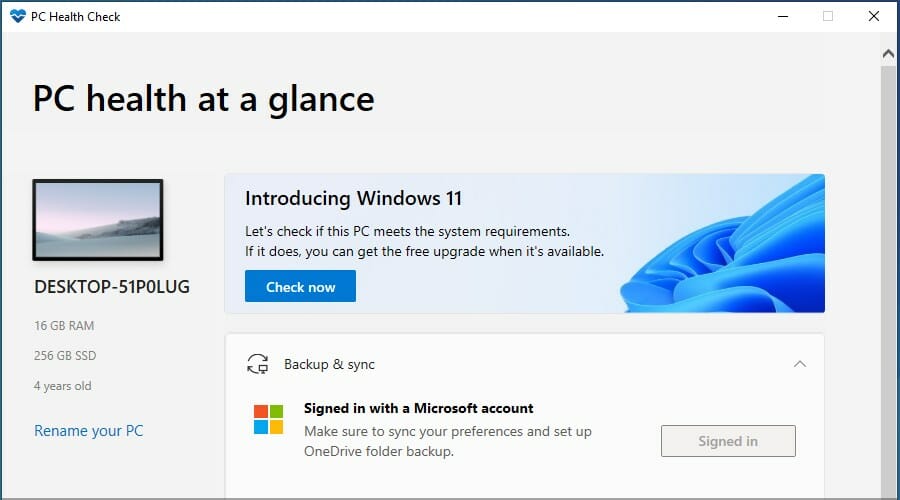 Por último, necesitas verificar los requisitos oficiales de Windows 11 y asegurarte de que tu PC pueda manejar este sistema operativo. Ahora que todo está listo, solo necesitas el software adecuado para crear una unidad booteable.
Por último, necesitas verificar los requisitos oficiales de Windows 11 y asegurarte de que tu PC pueda manejar este sistema operativo. Ahora que todo está listo, solo necesitas el software adecuado para crear una unidad booteable.
2. Usa la herramienta de creación de medios
Si deseas crear una unidad USB booteable de Windows 11, puedes hacerlo fácilmente utilizando la herramienta de creación de medios. Esta es una herramienta de Microsoft que permite a los usuarios descargar y almacenar el archivo de instalación para Windows 11, para que puedan usarlo más tarde para reinstalar el sistema operativo.
- Conecta tu unidad de memoria USB a la PC.
- Ve a la página de descarga de Windows 11.
-
Verás múltiples opciones. Dirígete a la sección Crear medios de instalación de Windows 11 y haz clic en el botón DescargarAhora.
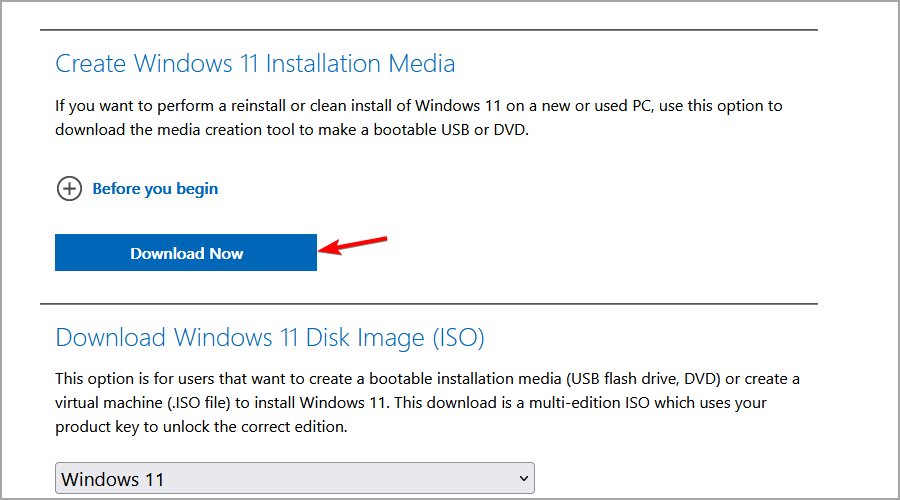
-
Verás múltiples opciones. Dirígete a la sección Crear medios de instalación de Windows 11 y haz clic en el botón DescargarAhora.
- Una vez que el software esté descargado, ejecútalo.
-
Acepta los términos del servicio.
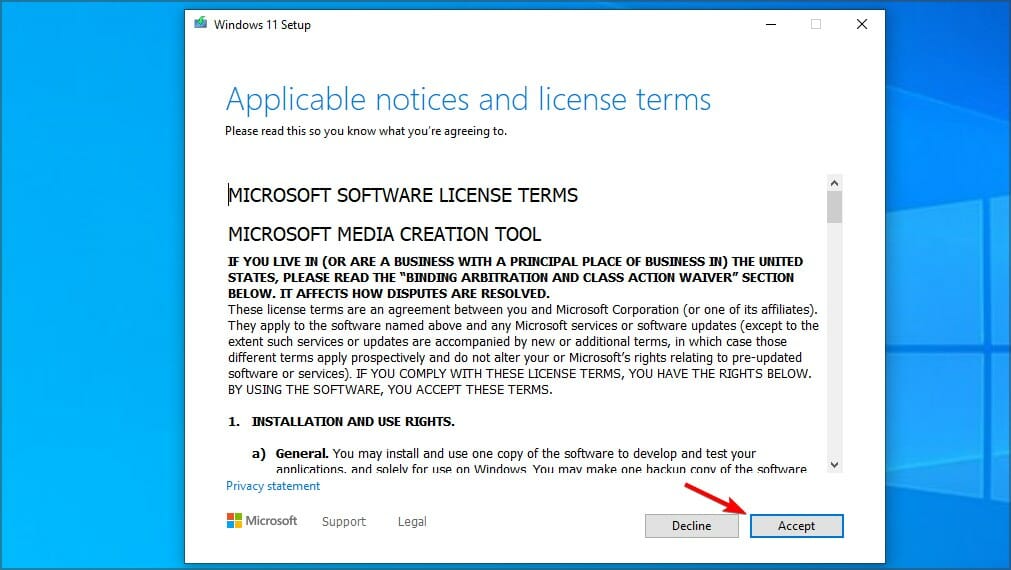
-
Acepta los términos del servicio.
-
Asegúrate de que tengas la edición correcta seleccionada. Haz clic en Siguiente para continuar.
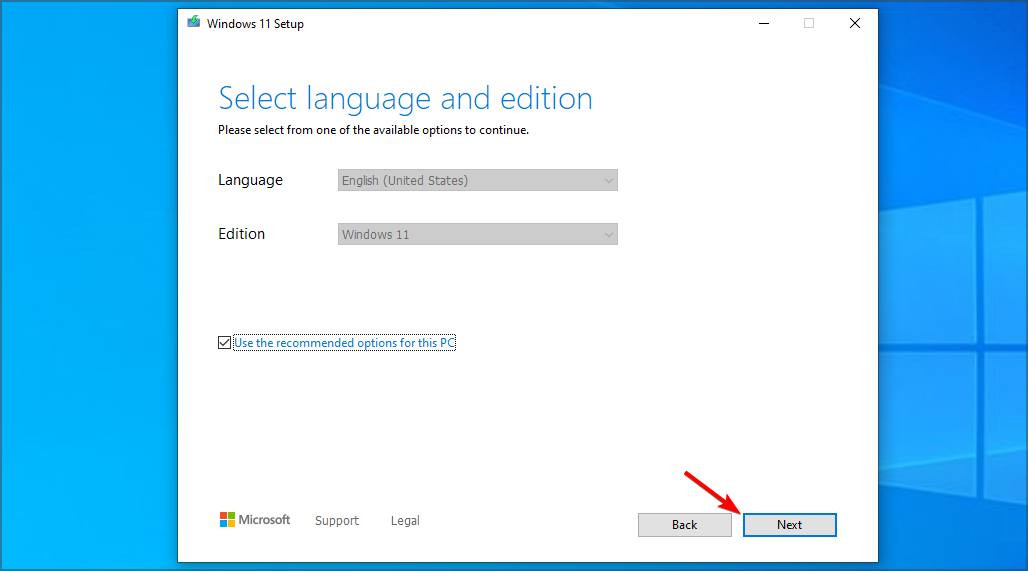
-
Asegúrate de que tengas la edición correcta seleccionada. Haz clic en Siguiente para continuar.
-
Ahora selecciona la unidad flash USB y haz clic en Siguiente.
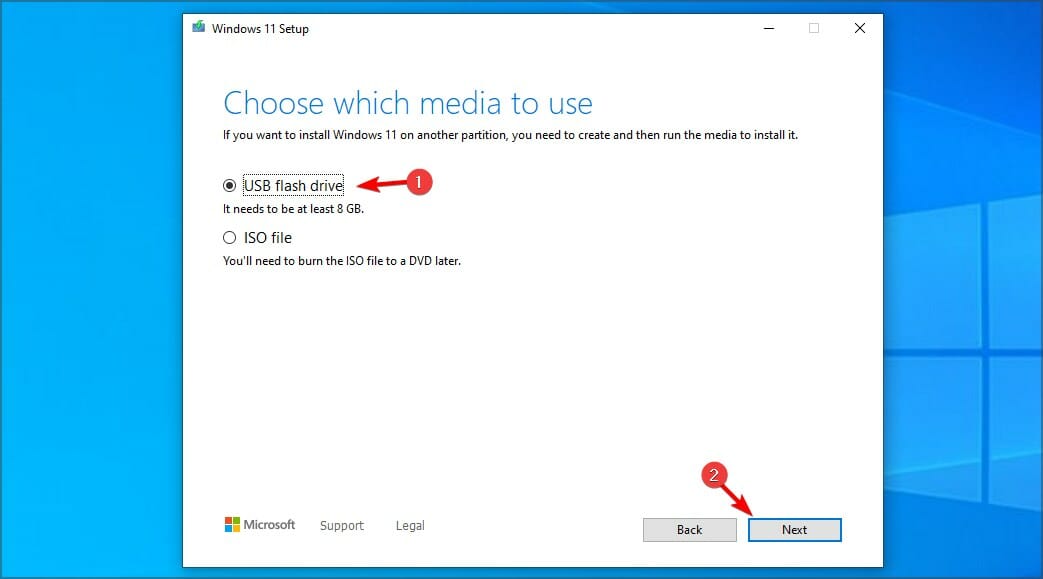
-
Ahora selecciona la unidad flash USB y haz clic en Siguiente.
-
Selecciona tu unidad flash y elige Siguiente.
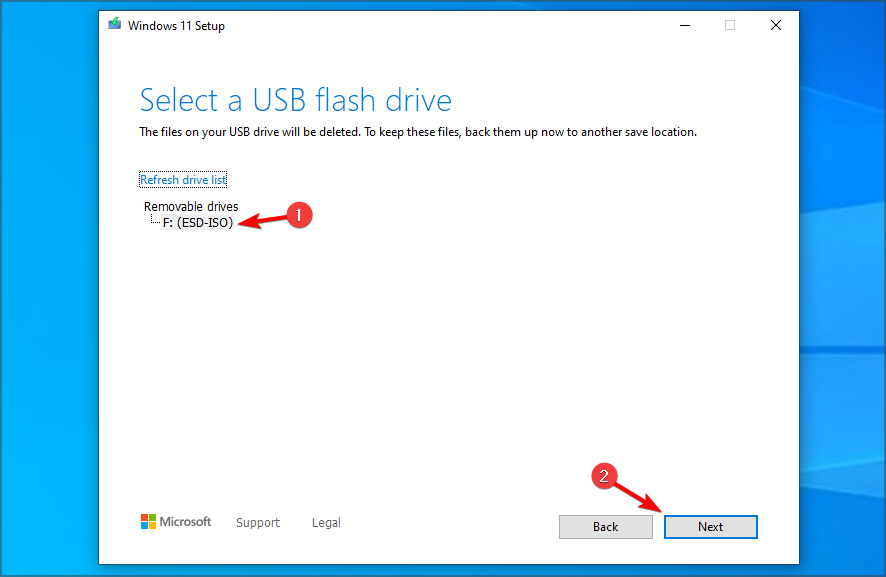
-
Selecciona tu unidad flash y elige Siguiente.
- Espera a que el proceso termine.
- Has creado una unidad USB booteable de Windows 11.
3. Descargar Windows ISO
- Visita la página de descarga de Windows 11.
- Haz clic en el botón Descargar en la sección Descargar imagen de disco de Windows 11.
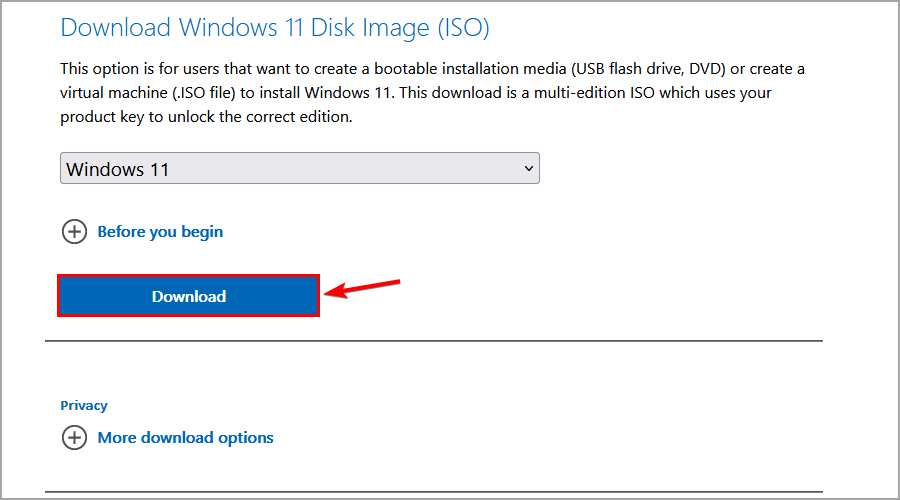
- Selecciona el idioma deseado y haz clic en Confirmar.
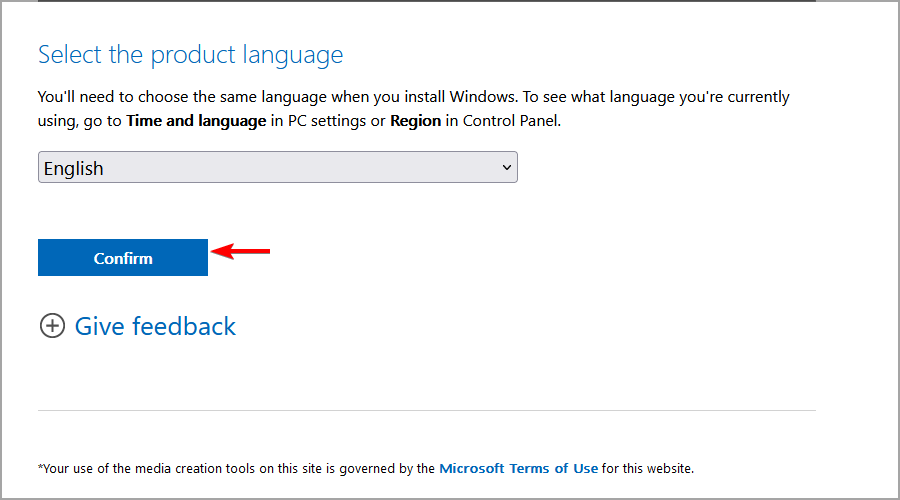
- Haz clic en el botón Descarga de 64 bits.
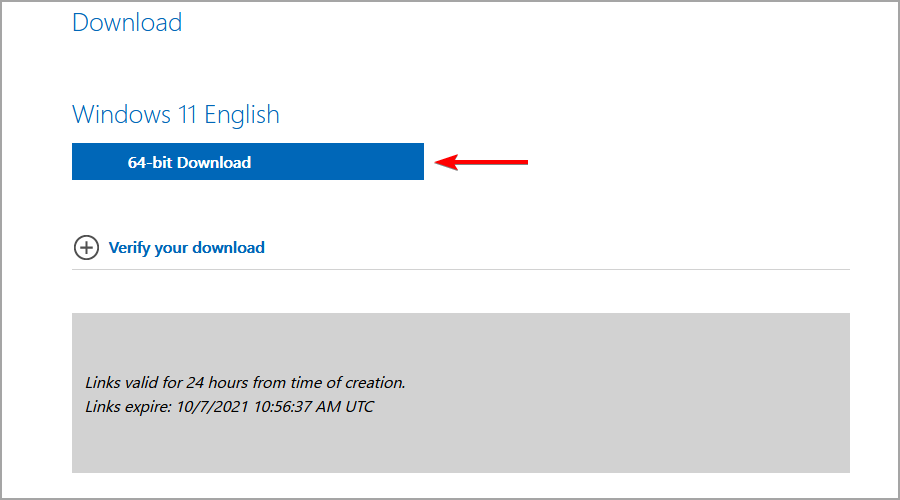
- Espera a que se descargue el archivo ISO.
4. Usa software dedicado
- Descarga Rufus.
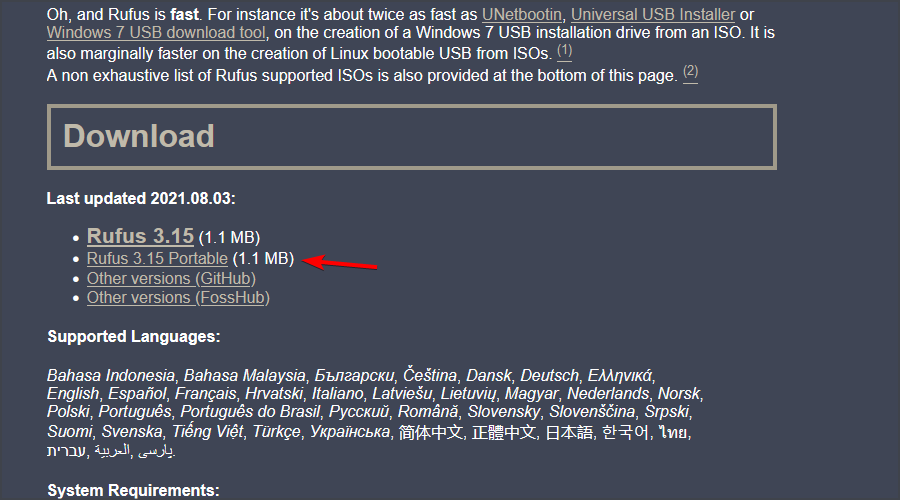
- Asegúrate de que esté seleccionado el dispositivo correcto. Esto es especialmente importante si tienes múltiples dispositivos de almacenamiento USB conectados a la PC.
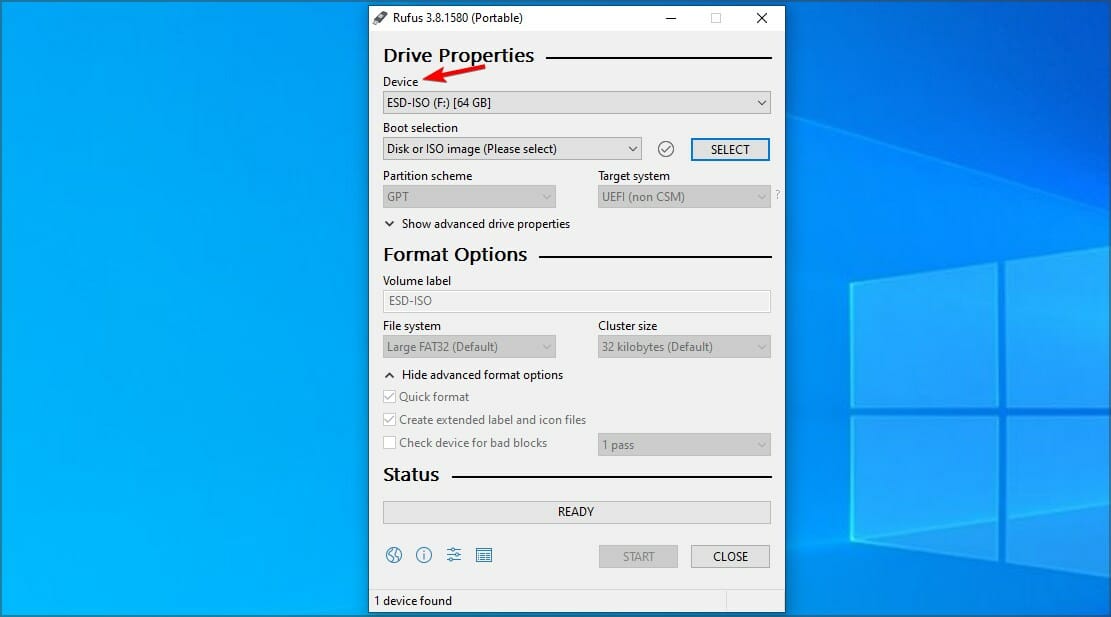
- Asegúrate de que la Selección de arranque esté configurada en Disco o imagen ISO. Ahora haz clic en el botón Seleccionar.
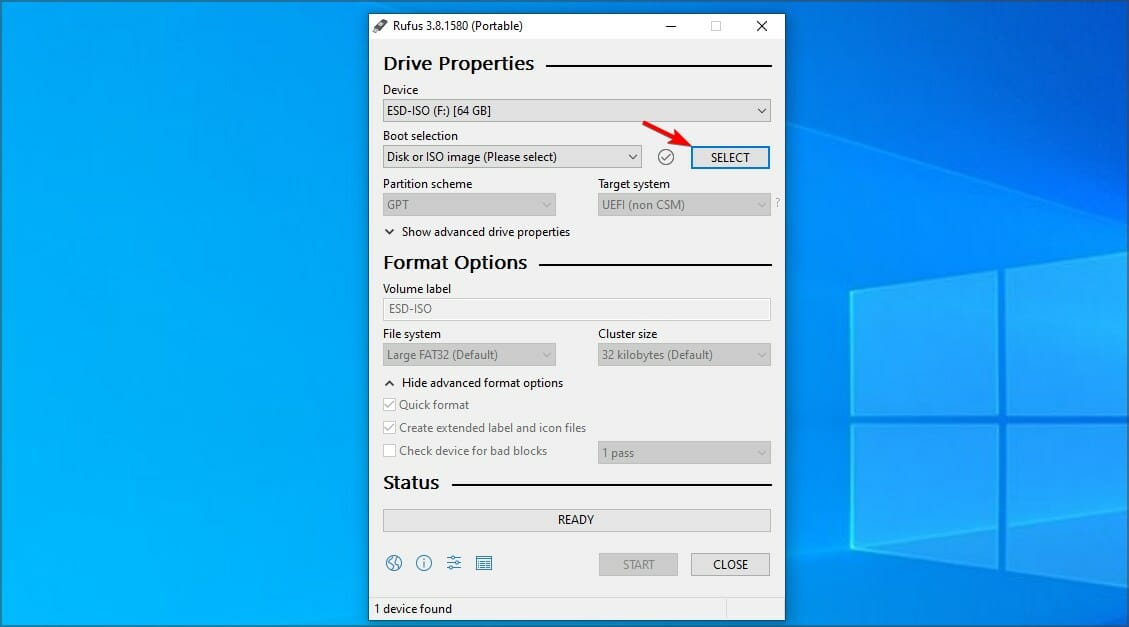
- Selecciona el archivo ISO booteable de Windows 11.
- Establece la Opción de imagen en Instalación estándar de Windows. Ahora establece tu Esquema de partición en GPT.
- Después de hacerlo, haz clic en Iniciar.
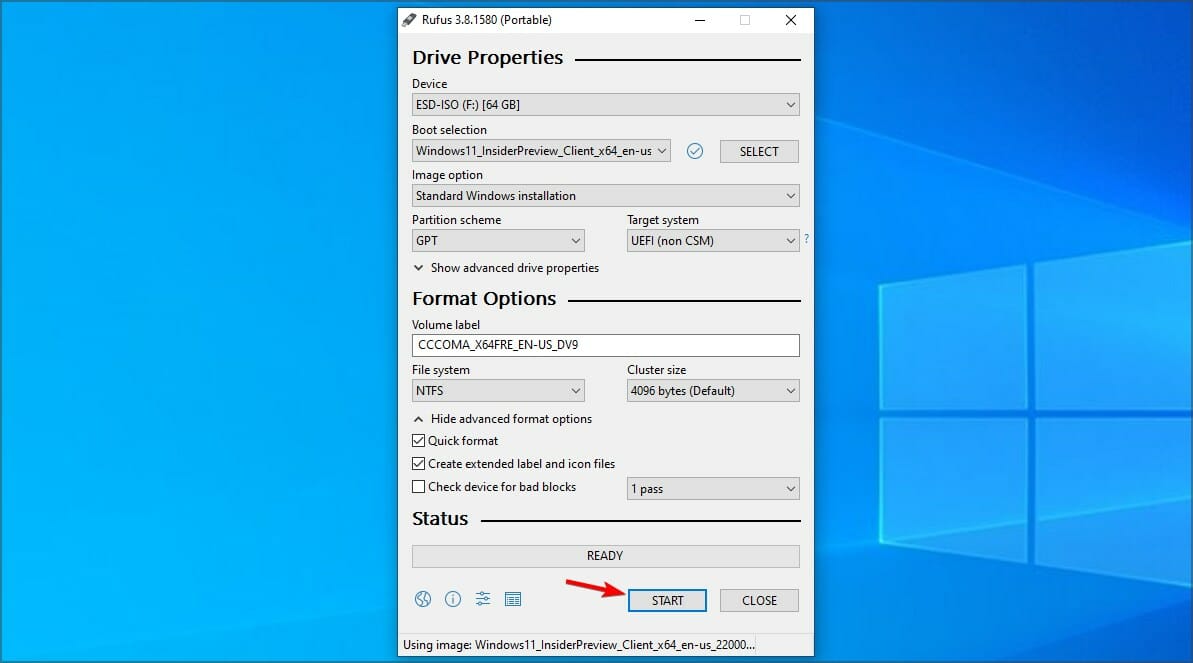
- Aparecerá una ventana de advertencia pidiéndote que confirmes que deseas formatear tu unidad flash. Selecciona Aceptar.
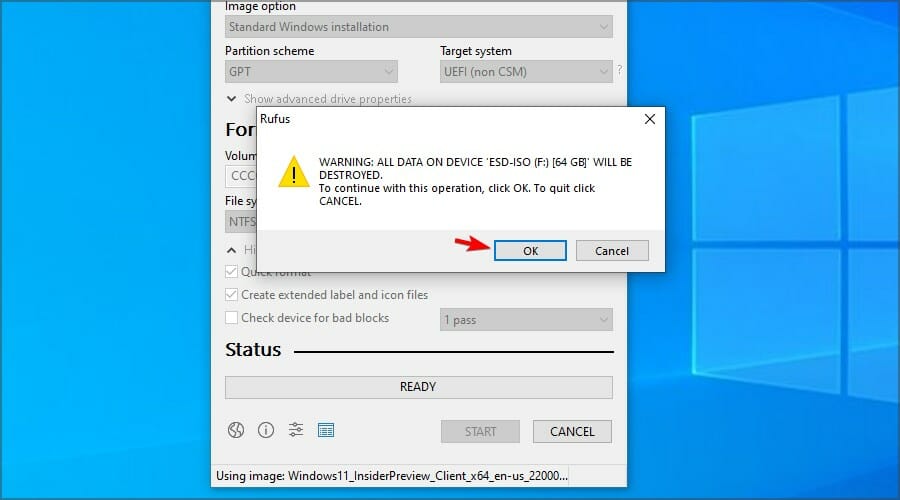
- Espera a que finalice el proceso.
Además, no olvides usar la configuración de Rufus para Windows 11 si deseas tener una instalación fluida y sin errores.
¿Cuáles son los requisitos de Windows 11?
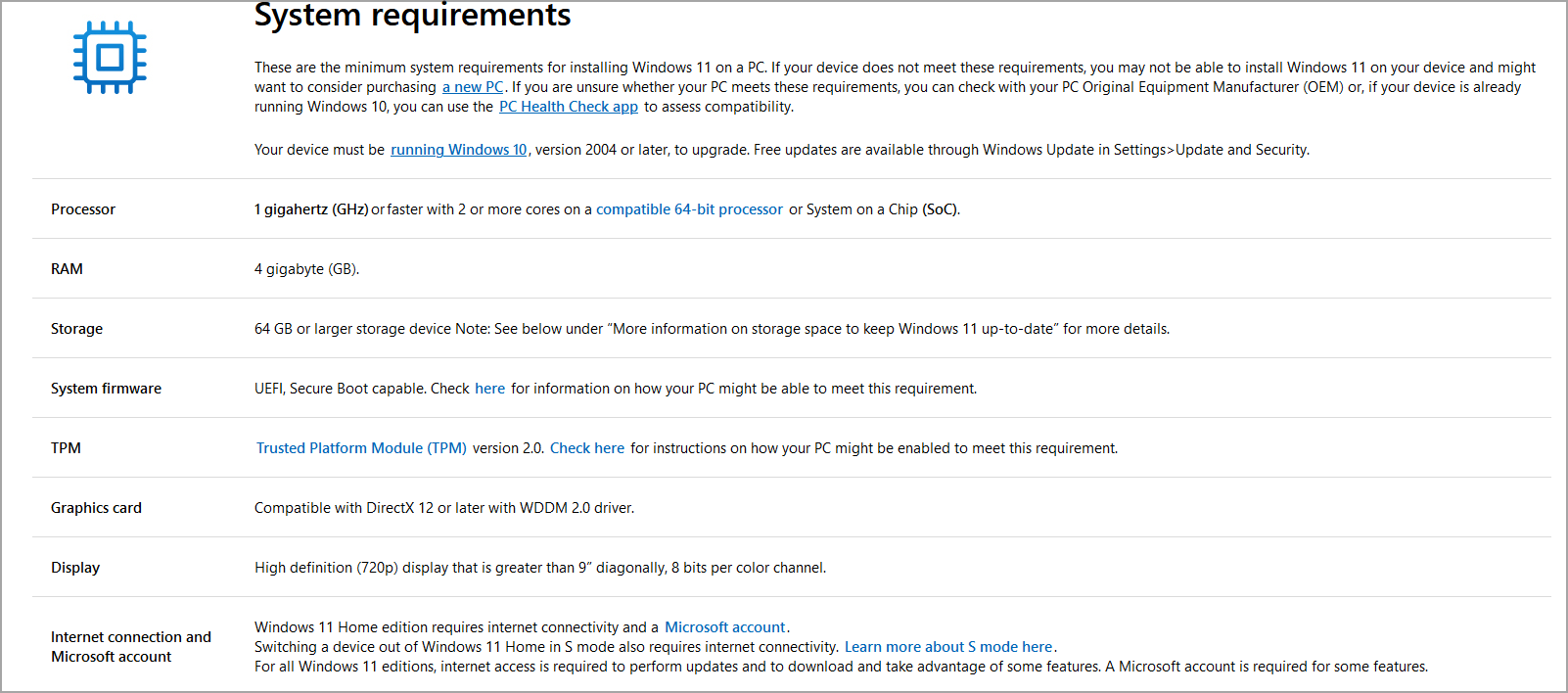
- CPU: Procesador compatible de 64 bits
- RAM: 4GB
- Almacenamiento: 64GB
- TPM: TPM 2.0
Los requisitos son ligeramente más altos en comparación con la versión anterior, pero si tu CPU está en la lista de dispositivos compatibles, no tendrás problemas para instalar la actualización.
Un gran problema para algunos usuarios es el TPM, y para aprender más sobre esto, visita nuestra guía sobre Windows 11 y TPM para obtener más información. Lee más sobre este tema
- Cómo descargar Windows 11 ISO o actualizar desde Windows 10
- Microsoft reemplaza JScript con JScript9Legacy para una mejor seguridad en Windows 11
¿Es mejor actualizar o hacer una instalación limpia de Windows 11?
Por lo general, es mejor actualizar a Windows 11 ya que este es el mejor método a utilizar si quieres mantener todos tus archivos y aplicaciones.
Sin embargo, si ocurren problemas después de la actualización, puede que desees intentar realizar una instalación limpia. Al hacerlo, eliminarás todos los archivos de tu unidad de sistema y comenzarás desde cero.
Antes de hacer eso, te recomendamos fuertemente que hagas una copia de seguridad de todos los archivos importantes, para prevenir la pérdida de datos.
Crear una unidad booteable de Windows 11 es simple, y puedes hacerlo siguiendo los pasos mencionados en esta guía. En caso de que no estés seguro si debes cambiar, visita nuestra guía sobre Windows 11 vs Windows 10 para obtener más información.
Puedes utilizar cualquier método que prefieras, pero para la mayoría, sería el más sencillo usar la herramienta de creación de medios. Si eres un usuario más avanzado, puedes descargar el archivo ISO manualmente y luego crear una unidad booteable.
Esperamos que encuentres útil esta guía y que hayas logrado crear tu unidad booteable. ¿Cuál es tu método favorito en este sentido? Háznoslo saber en los comentarios a continuación.